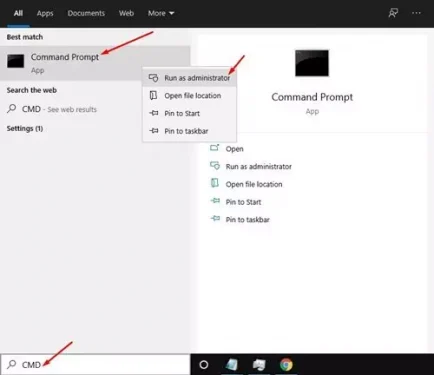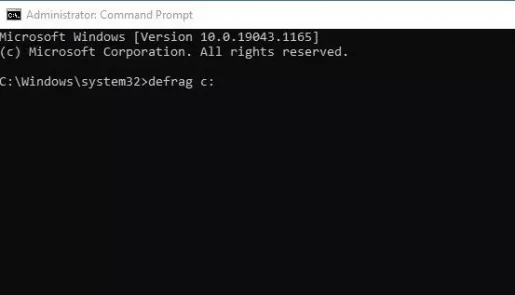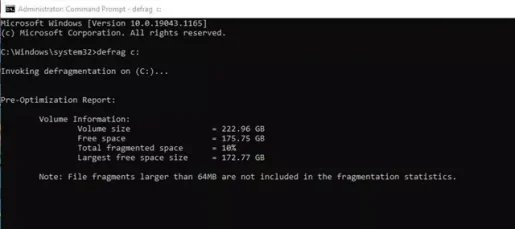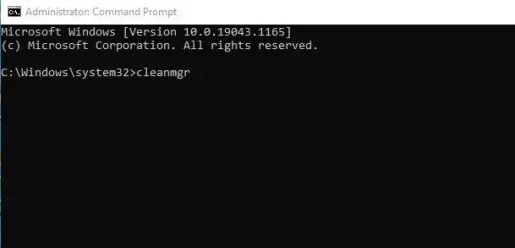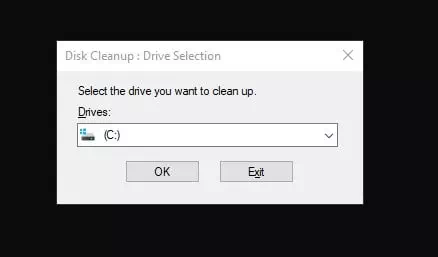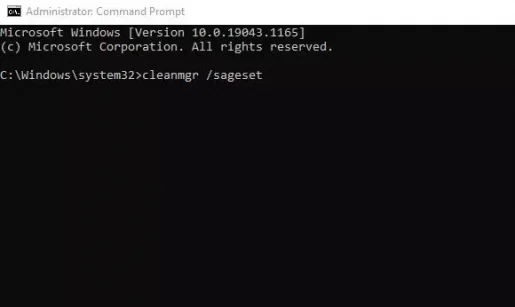Jekk qed tuża l-aħħar verżjoni tal-Windows, allura tista 'tkun taf li s-sistema operattiva ltaqgħet ma' xi problemi, li l-aktar importanti tagħhom hija l-ispazju tal-ħażna li jimla malajr ħafna. Dan għaliex aħna ninstallaw ħafna softwer fuq il-kompjuter tagħna.
Ukoll, iż-żamma tal-kompjuter tiegħek bla tfixkil hija mod wieħed kif ittejjeb il-prestazzjoni u l-istabbiltà. Ladarba tnaddaf il-fajls junk, tista 'tillibera ħafna spazju fuq il-hard drive tiegħek.
Barra minn hekk, il-Windows 10, 11 jipprovdi diversi għodod ta ’tindif tas-sistema tal-junk inkorporati sabiex jilliberaw spazju għall-ħażna.
Għalkemm dawn l-għodda huma faċli biex taċċessahom, iżda jista 'jkun aktar faċli li taċċessa għodod moħbija permezz ta' CMD؟
Żewġ modi biex tnaddaf il-PC tal-Windows tiegħek billi tuża Command Prompt
F'dan l-artikolu, ser naqsmu miegħek uħud mill-aħjar modi biex tnaddaf il-Windows PC tiegħek permezz ta ' Prompt tal-Kmand. Il-passi msemmija huma faċli ħafna biex isegwu. Allura, ejja nsiru nafuha.
1. Deframmenta l-hard disk tiegħek minn CMD
F'dan il-metodu, aħna se niffragmentaw l-hard disk tagħna billi nużaw CMD. Dan il-metodu jnaddaf il-fajls mhux mixtieqa kollha maħżuna fuq id-drives (hard disk) speċifikat.
- Ikklikkja l-buttuna (bidu) jew ibda fil-Windows u ttajpja CMD. Sussegwentement, ikklikkja fuq il-lemin fuq Kmand Promot u agħżel (Mexxe bħala Amministratur) li topera bis-setgħat tal-amministratur.
Ikklikkja l-buttuna Ibda jew ibda fil-Windows u ttajpja CMD - Fil-prompt tal-kmand, ikkopja u paste tal-kmand li ġej:
defrag c:
Importanti: Il-kmand preċedenti se jiffragmenta (Preċiżjoni Ċ) għall-kompjuter tiegħek. Ibdel l-ittra tas-sewqan jekk trid tiffragmenta kwalunkwe sewqan ieħor.
defrag cmd - Issa Disk Defragmenter se jiskennja s-sewqan magħżul u jneħħi fajls mhux mixtieqa u fajls temporanji.
Issa Disk Defragmenter se jiskennja s-sewqan magħżul u se jneħħi l-fajls junk u temporanji permezz tas-CMD
U dan huwa kif tista 'tmexxi l-Hard Disk Defragmenter permezz CMD.
2. Mexxi l-Utilità tat-Tindif tad-Diska permezz tas-CMD
F'dan il-metodu, se nħaddmu l-utilità tat-Tindif tad-Disk (Utilità għat-Tindif tad-Disk) inkluż fil-Windows 10 biex tillibera spazju għall-ħażna.
Eżatt segwi ftit mill-passi sempliċi li ġejjin.
- Ikklikkja l-buttuna (bidu) jew ibda fil-Windows u ttajpja CMD. Sussegwentement, ikklikkja fuq il-lemin fuq Kmand Promot u agħżel (Mexxe bħala Amministratur) li topera bis-setgħat tal-amministratur.
Ikklikkja l-buttuna Ibda jew ibda fil-Windows u ttajpja CMD - Fil-prompt tal-kmand, ikkopja u paste tal-kmand li ġej:
cleanmgrImbagħad agħfas il-buttuna Ikteb.cleanmgr - Dan se jniedi l-utilità Disk Cleanup. Agħżel id-drajv li trid tnaddaf u kklikkja l-buttuna (OK).
Agħżel id-drajv li trid tnaddaf u kklikkja l-buttuna OK - Jekk trid taqbeż il-popup tal-għażla tas-sewqan, ikkopja u twaħħal il-kmand li ġej:
cleanmgr /sageset
- Sussegwentement trid tagħżel il-fajls li għandhom jitħassru wara l-eżekuzzjoni tal-kmand ta 'hawn fuq.
- Jekk trid tħassar fajls awtomatikament, ikkopja u twaħħal il-kmand li ġej:
cleanmgr /sagerun
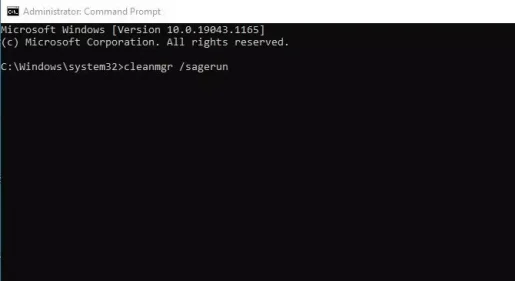
Il-kmand ta 'hawn fuq awtomatikament jiskennja d-drives tiegħek u jħassar fajls mhux mixtieqa mill-kompjuter tiegħek.
Jista 'jkun ukoll interessat li titgħallem dwar:
- Kif tħassar fajls temporanji fil-Windows 10
- Kif tevita r-riċiklu biex tħassar fajls fuq Windows 10
- Jista 'jkun ukoll interessat li ssir taf Kif tħassar fajls qodma tal-Windows Update
- Kif tħassar il-folder Windows.old minn Windows 10
- Kif Tbattal Trash fil-Windows 10 Awtomatikament
- Imla Lista A sa Z ta 'Kmandijiet CMD tal-Windows Li Trid Taf
Nisperaw li ssib dan l-artikolu utli għalik biex tkun taf kif tnaddaf il-PC Windows 10 tiegħek permezz tal-Kmand tal-Kmand. Aqsam l-opinjoni u l-esperjenza tiegħek magħna fil-kummenti.